[tds-section background="#000000" textcolor="#FFFFFF" opacity="80"]
Cet article fait partie de nos archives. Vous cherchez des solutions à vos problèmes ou des infos sur une version plus récente?
Parcourez SUR CETTE PAGE l'ensemble des articles de nos experts à propos de 3DS MAX (dernières et anciennes versions)!
[/tds-section]
[tds-divider invisible thickness=40]
Tutoriel 3DS Max : insertion d'un objet virtuel dans une photographie

Pour cet exercice, nous devrons utiliser deux images….
Photo de la scène.

Photo de l'environnement

Définir les unités de la scène
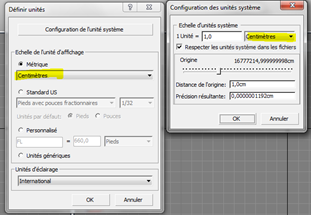
Dans Environnement et effet, créer un Environnement/Background Switcher .
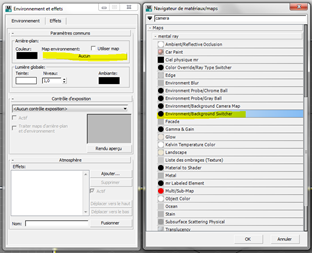
Dans « environnement et effets », Copier le matériau Map environnement , en instance dans l'éditeur de matériaux

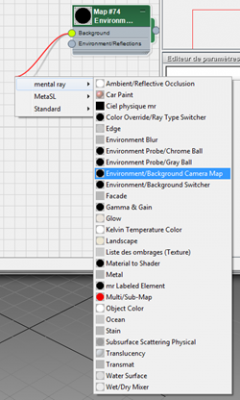
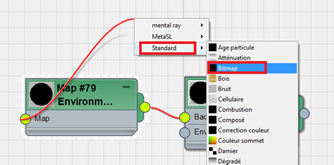
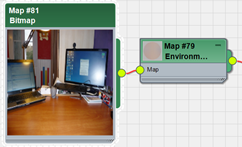
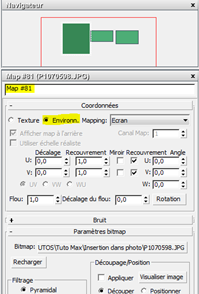
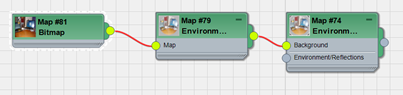
Sélectionner Environnement Probe / Chrome Ball

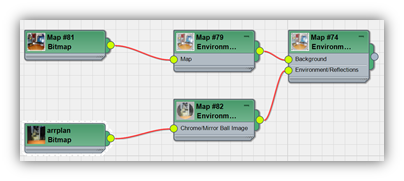
Régler la taille de sortie sur la taille de l'image
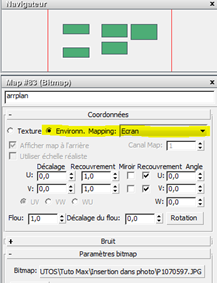
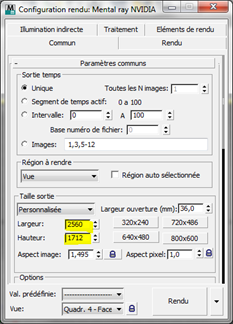
Effectuer un rendu
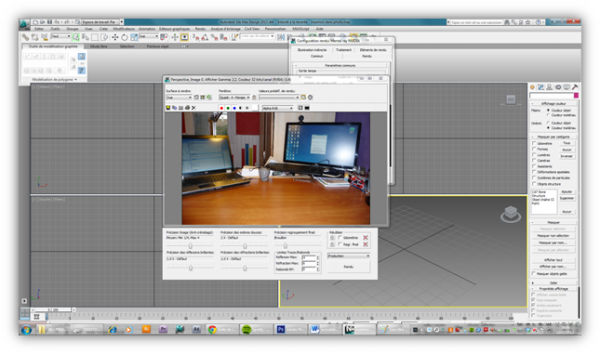
Configurer l'arrière-plan fenêtre
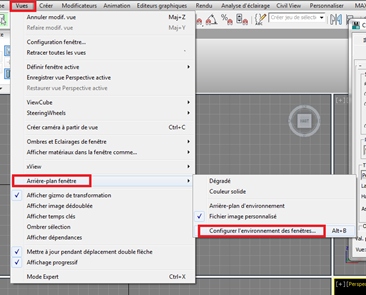
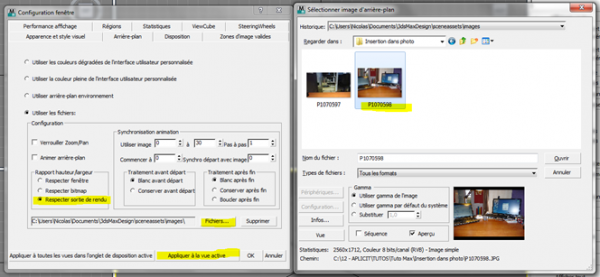
Afficher la zone d'image valide
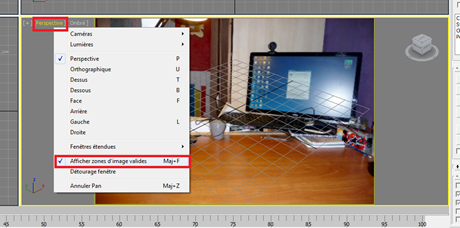
Créer le plan de travail aux bonnes dimensions

Créer un Matériau « Matte/Shadow/Réflexion »
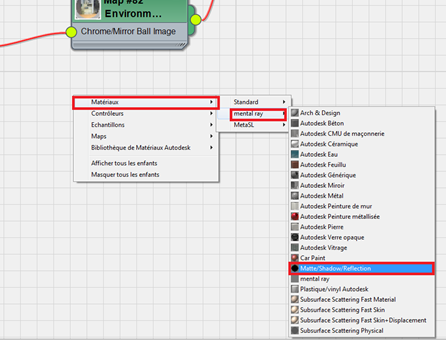
Procéder comme suit :
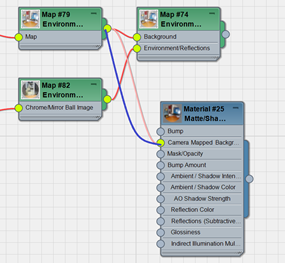
Création d'une lumière Photométrique, d'un dôme de lumière et d'une caméra…
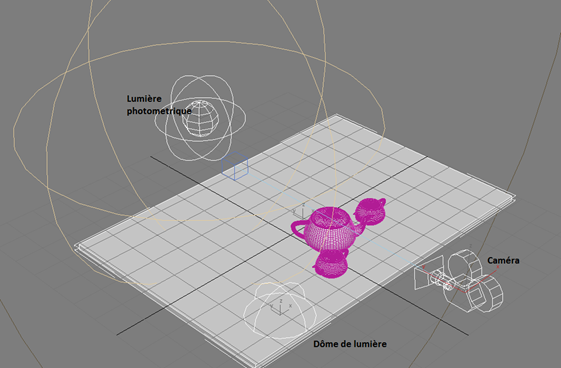
Paramètre Lumière photométrique :

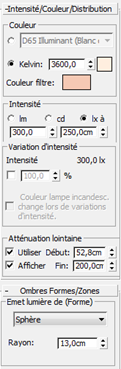
Parametre dôme de lumière :

Environnement et effets :
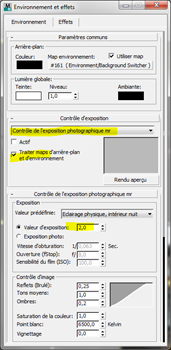
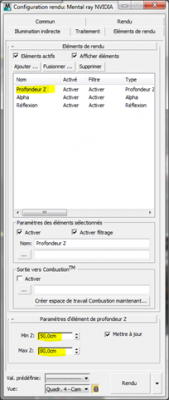

Passes de rendu
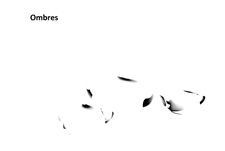


Ne pas oublier le rendu : « Ambiante occlusion ».
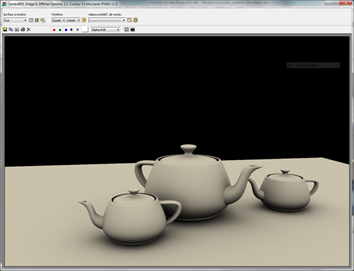
Réglages Photoshop :
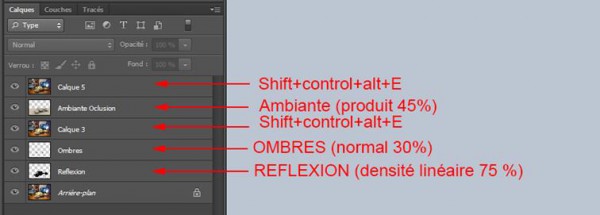
















Laisser un commentaire